如何获取用于AWS开机面板的Access Key
这篇文章将介绍如何通过AWS管理控制台获取Access Key以作为AWS开机面板的安全认证方式。
在使用AWS开机面板如SLauncher Pro时,为了保护AWS账户的安全,需要使用到Access Key(Access Key ID和Secret Access Key ID)进行用户认证和权限管理。
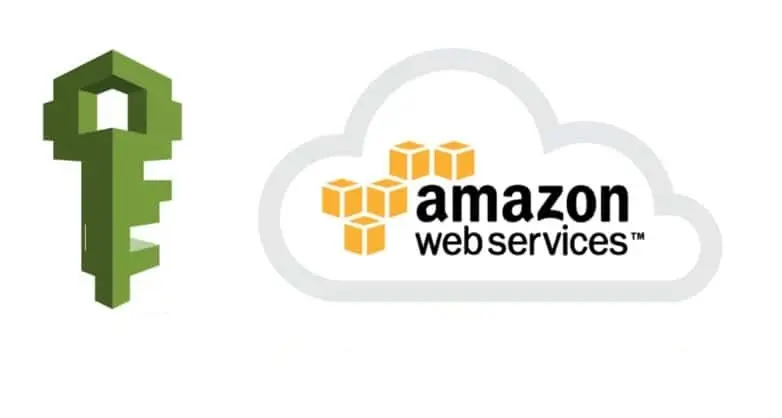
在AWS开机面板上的所有操作都要通过Access Key作为凭证进行,而不是使用账户和密码。对于多个不同的App,比如同时使用多个AWS开机面板时,应总是使用独立的Access Key,这样,即使在一个平台上发生了凭证泄漏,可以通过撤销相应的Access Key,防止受到泄漏影响的同时不影响其他的平台。
下面将介绍如何通过AWS管理控制台获取Access Key。
登录AWS管理控制台
前往AWS官方页面,如果你曾经登录过AWS账户,点击右上角的Sign In to the Console(红框位置)来到登录界面。
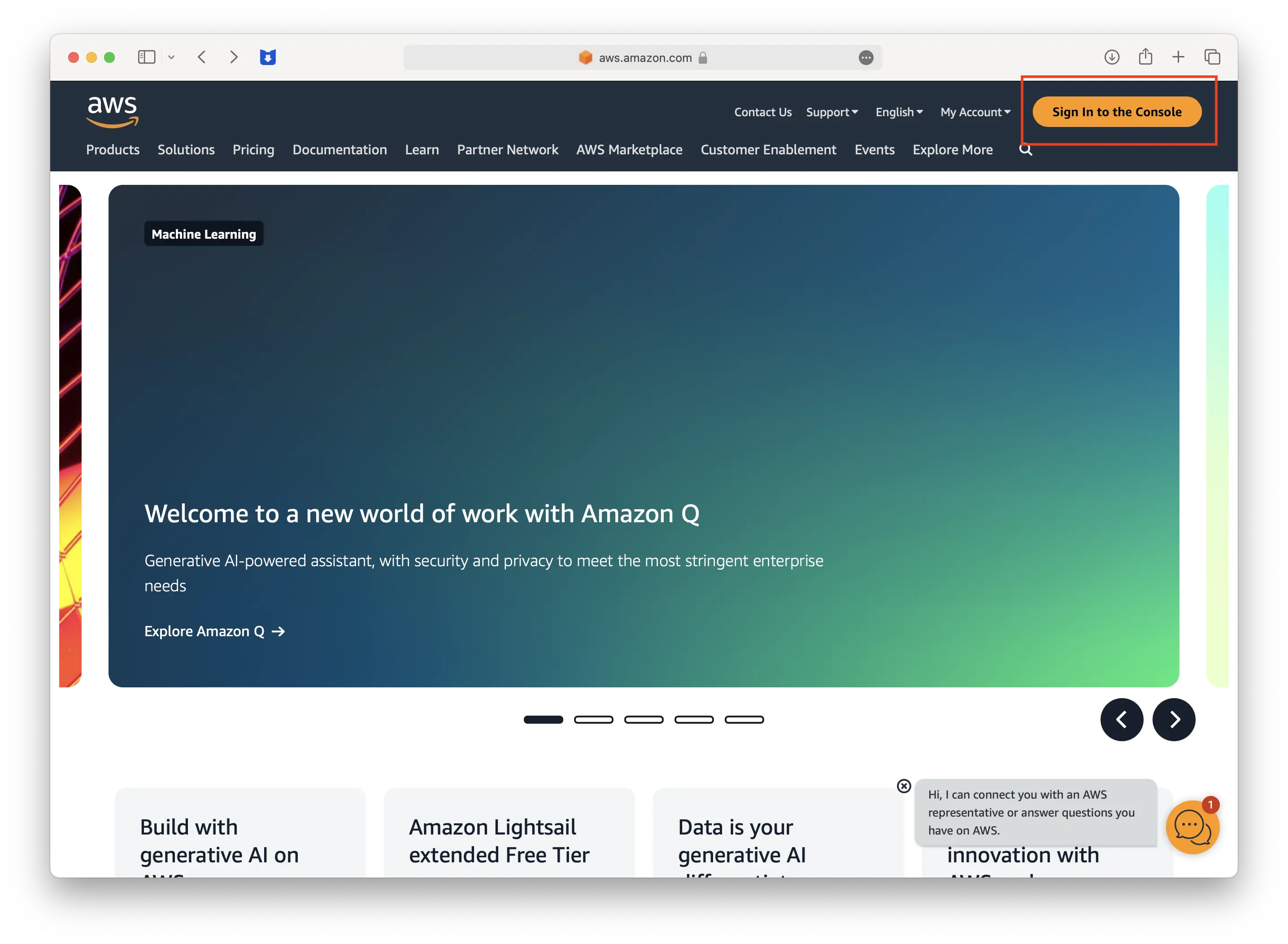
如果你此前从未登录过AWS账户,则需要点击一侧的Sign In(红框位置)来到登录界面。
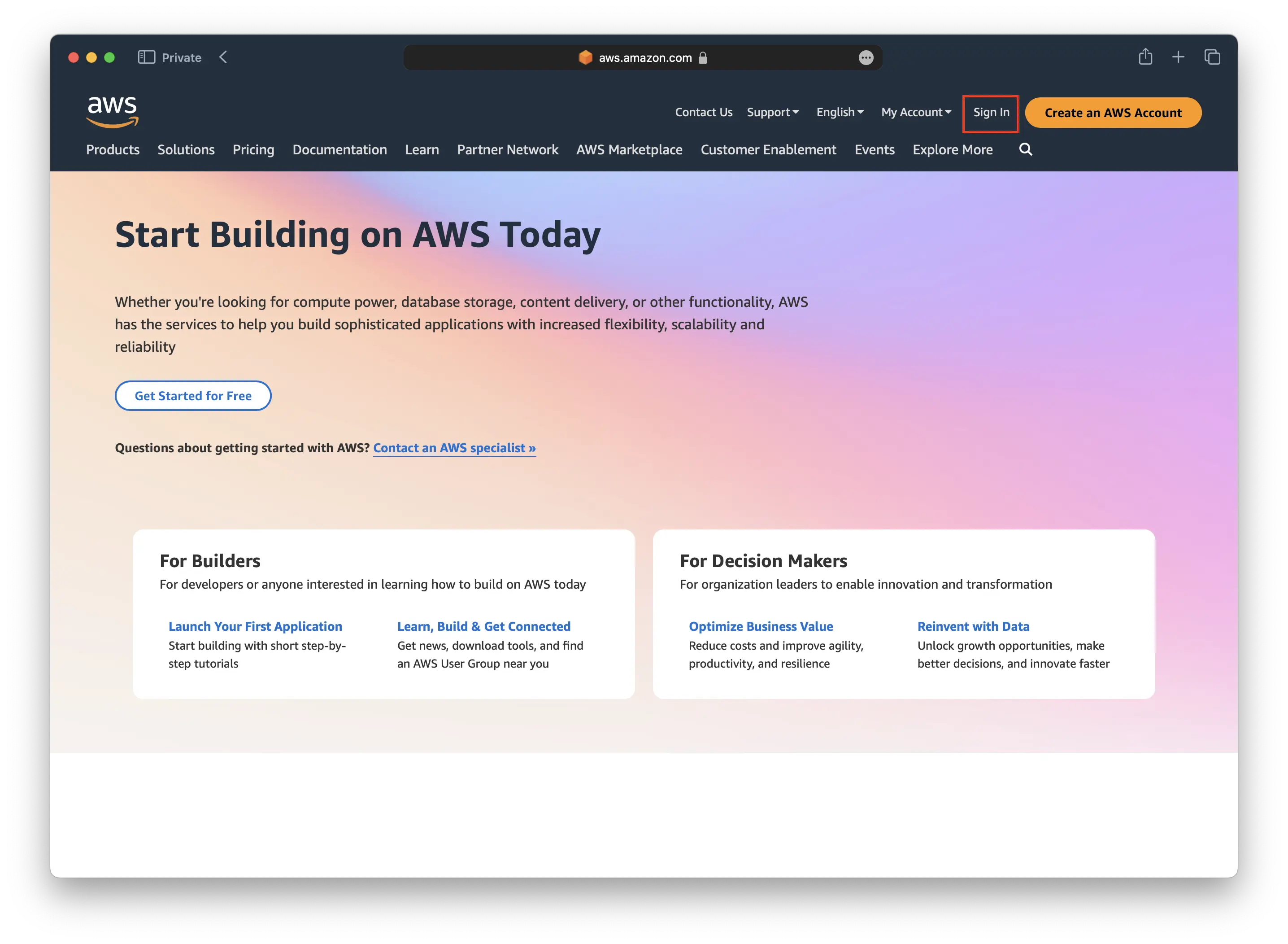
选择Root user,随后使用账号密码进行登录。创建Access Key需要使用你的账号密码。
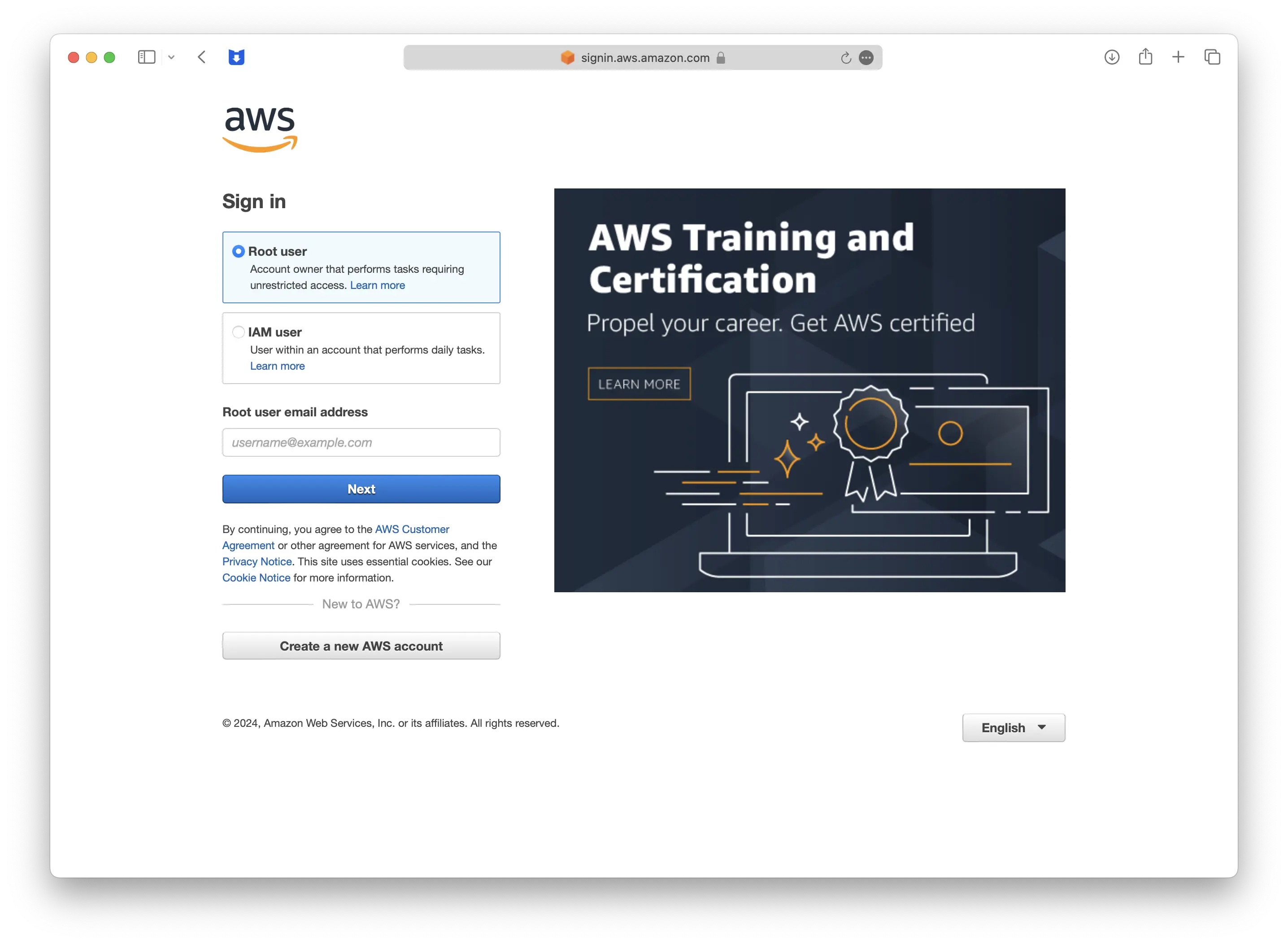
管理安全凭证
登录完成后来到管理控制台首页,先点击右上角你的账户名称(红框位置)。
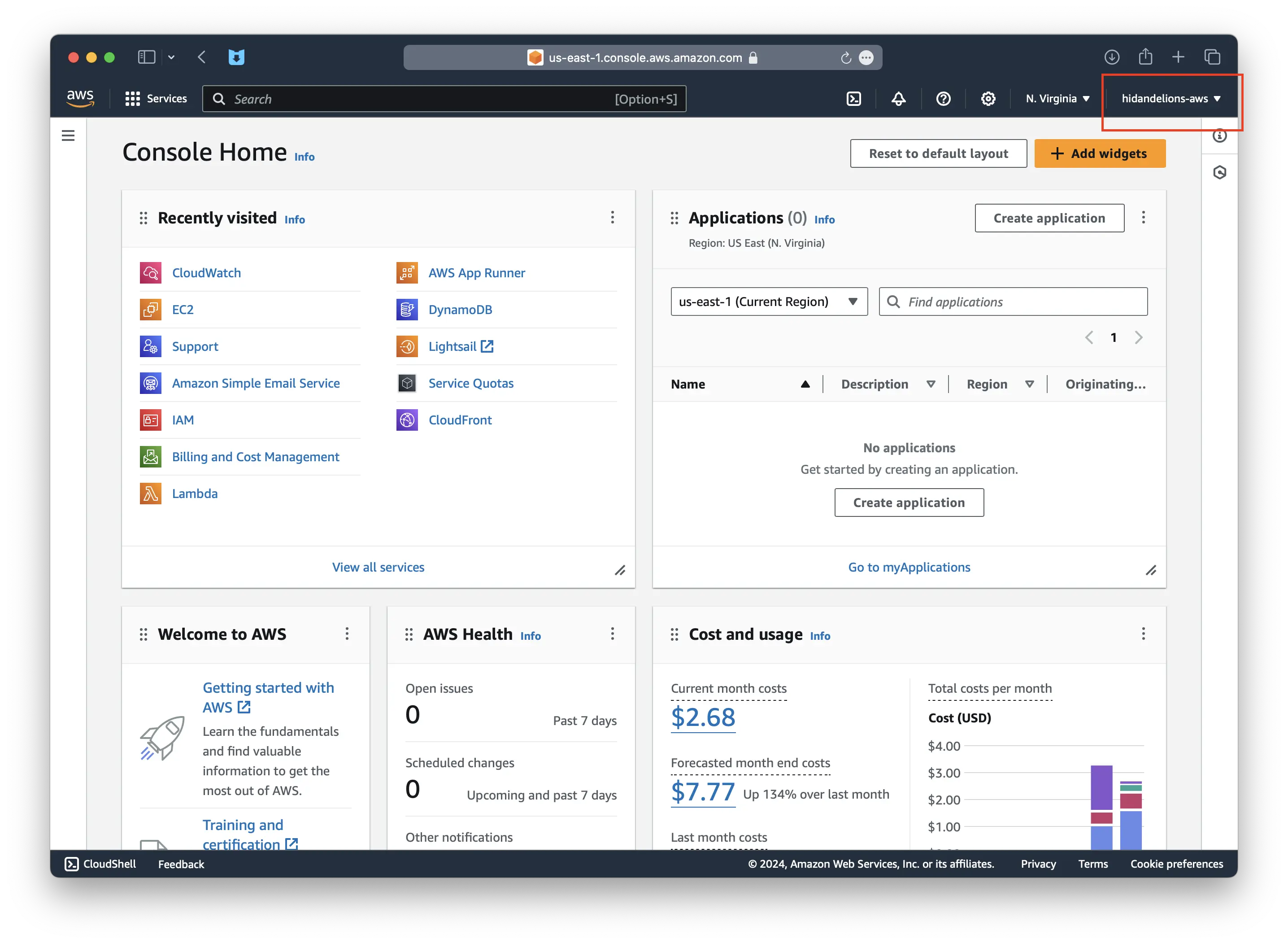
随后选择Security credentials(红框位置)。
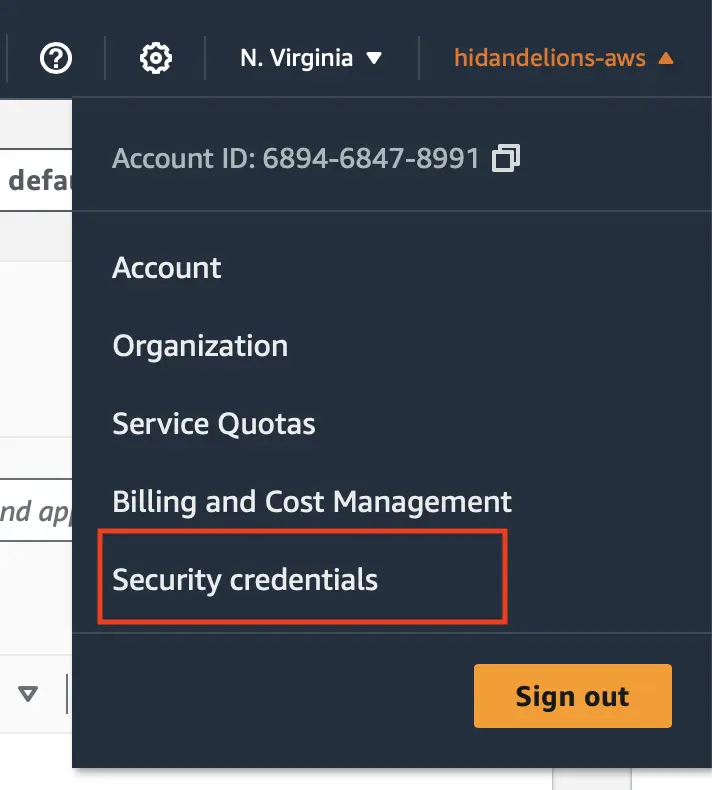
来到My security credentials,找到Access keys模块(红框位置)。
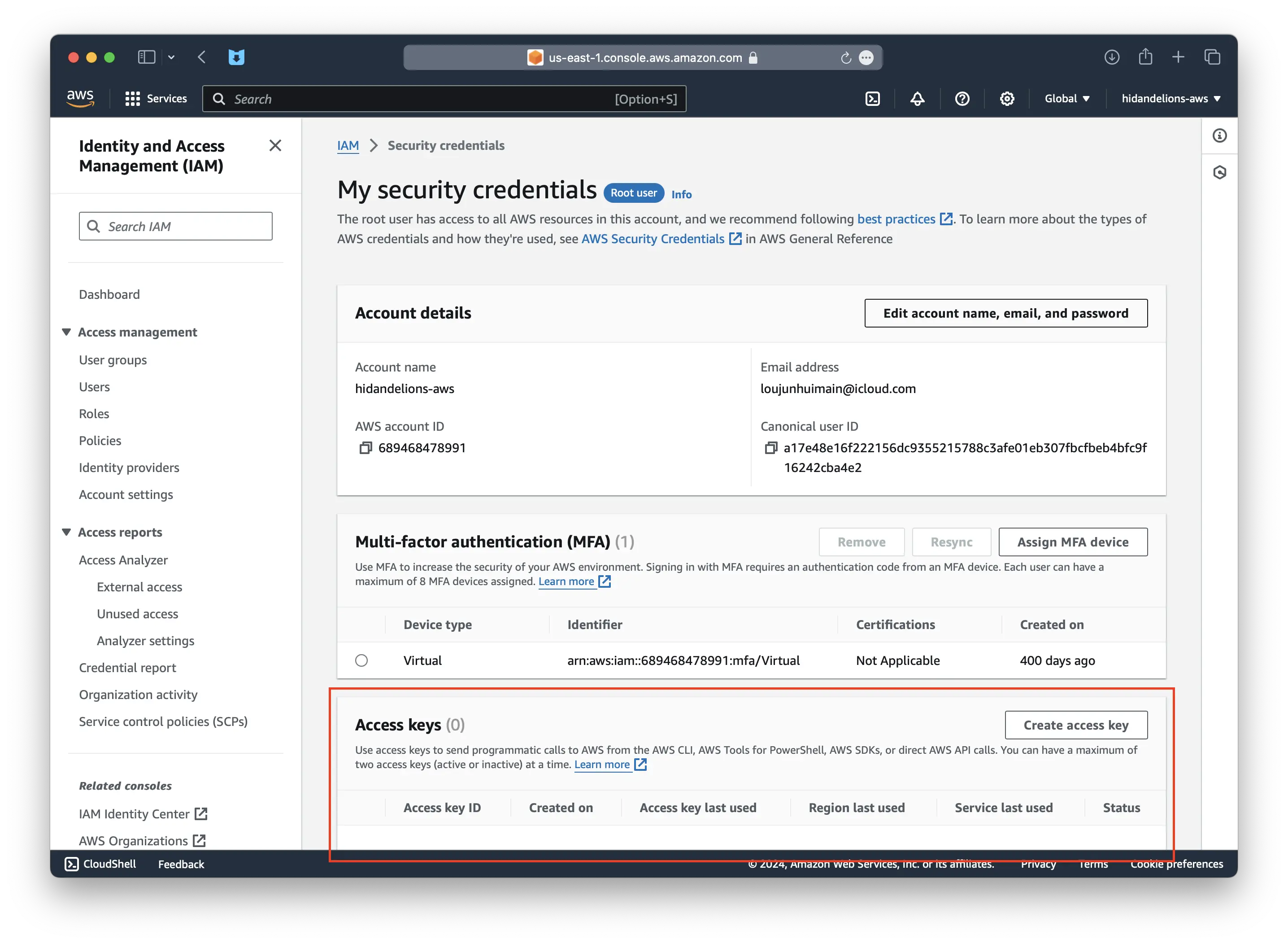
点击右上角或中间的Create access key按钮(红框位置)。
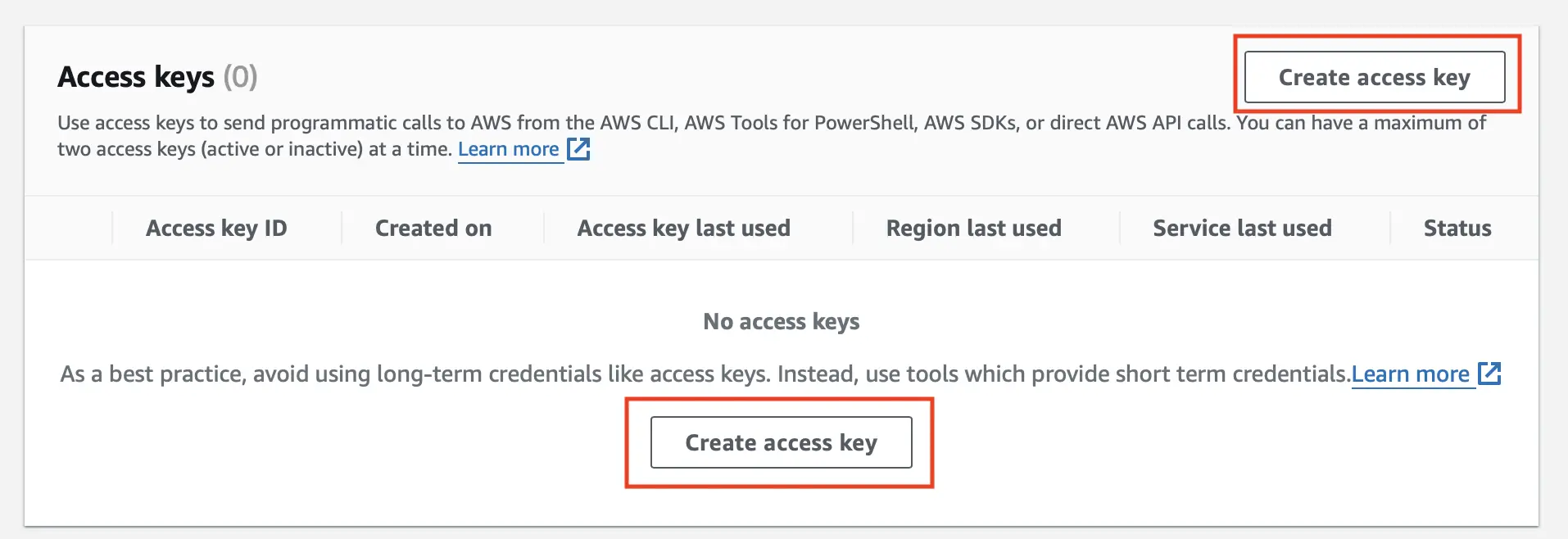
创建Access Key
在Alternatives to root user access keys页面,勾选I understand creating a root access key is not a best practice, but I still want to create one(红框位置),然后点击Create access key按钮(红框位置)。
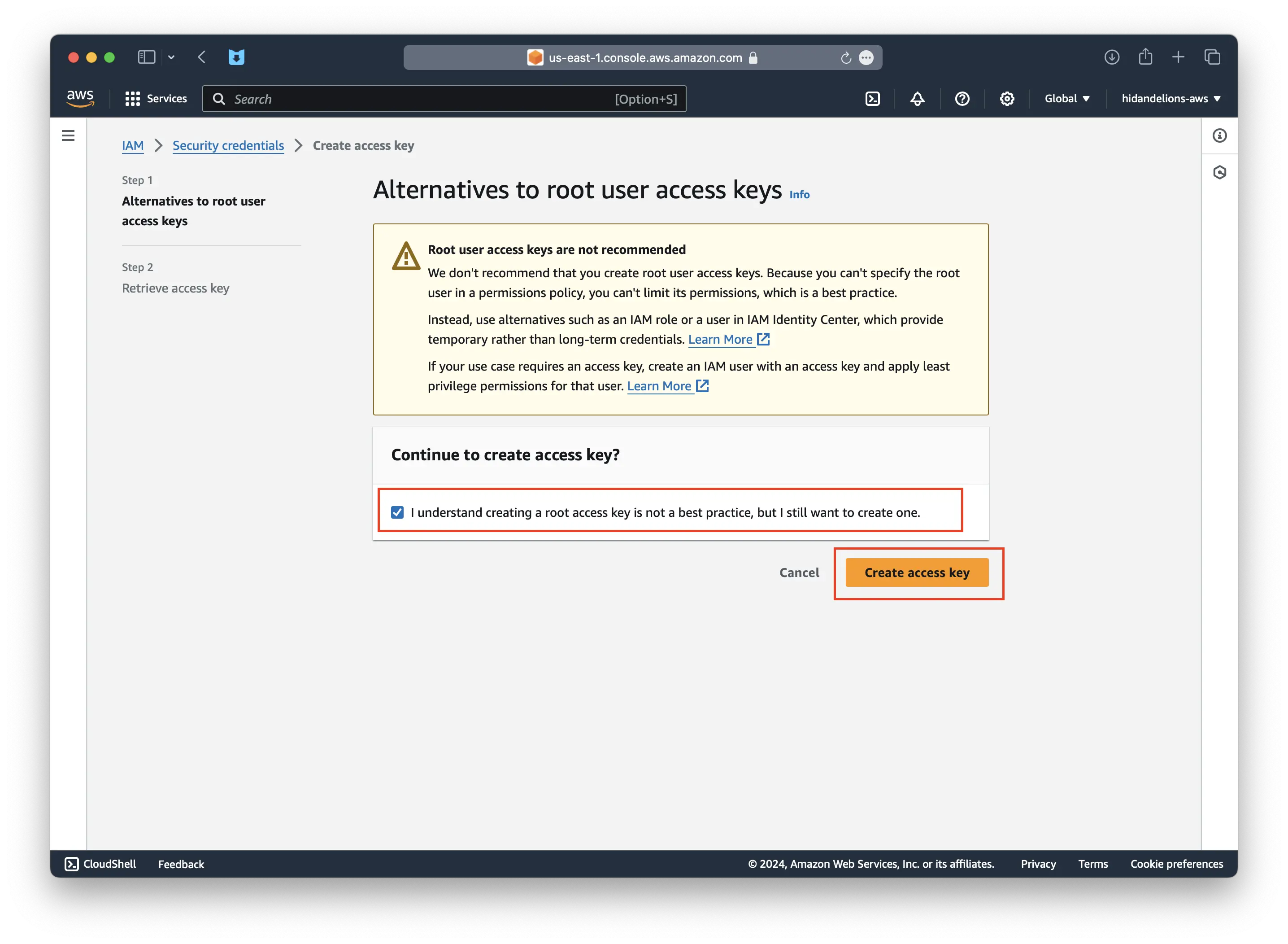
在Retrieve access key页面,可以看到的Access key(红框位置)和Secret access key(蓝框位置),点击复制按钮即可复制(红色箭头位置和蓝色箭头位置)。
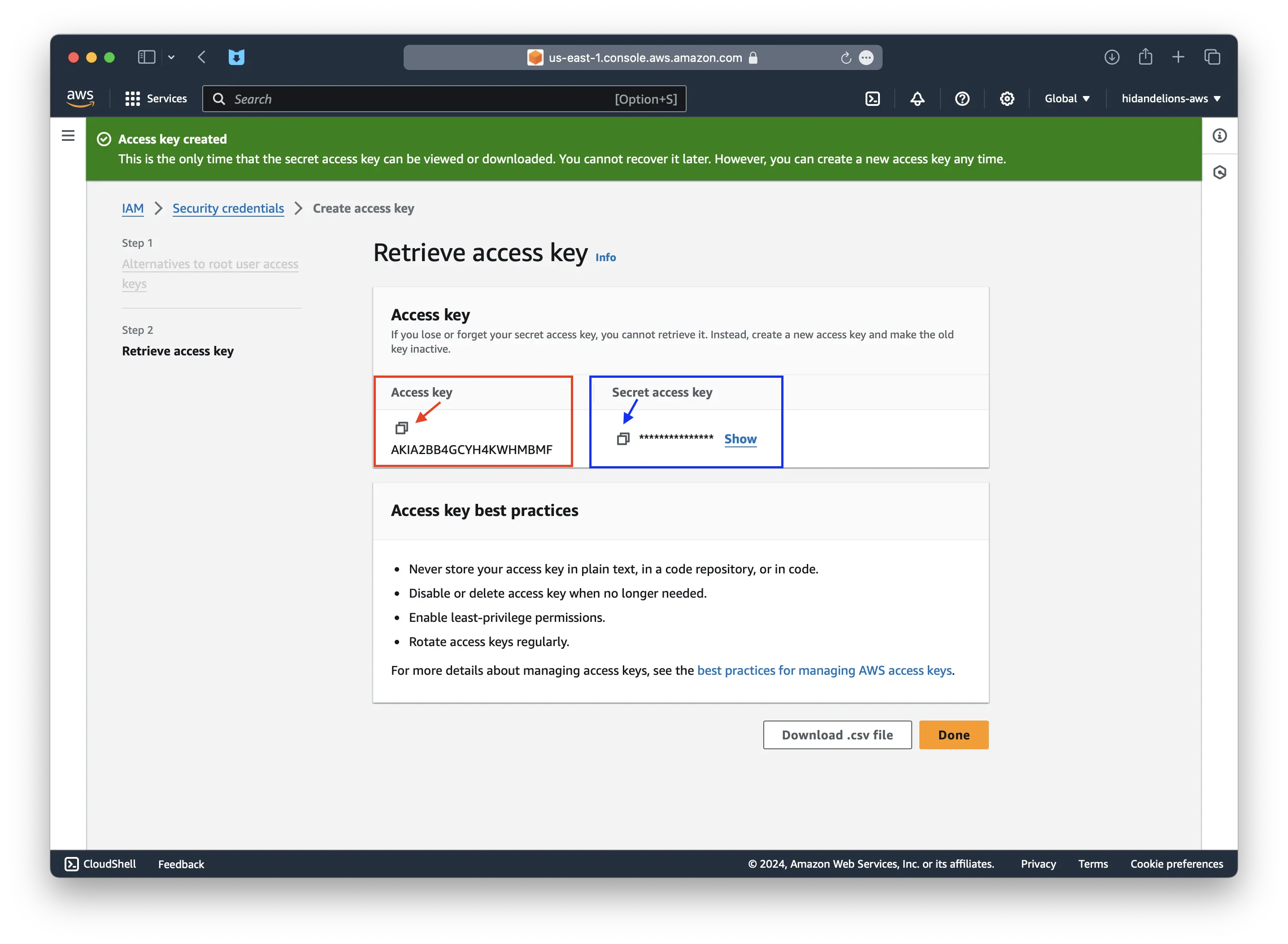
在AWS开机面板中使用
这里以SLauncher Pro为例,将上面复制的内容分别填入AWS开机面板的Access Key ID框(红框位置)和Secret Access Key ID框(蓝框位置)中,随后为你的账户填写一个账户名称(可选),最后可以点击下方的添加至账户列表即可保存你的账户,在以后便可以点击使用此账户来使用你的账户进行更多操作。
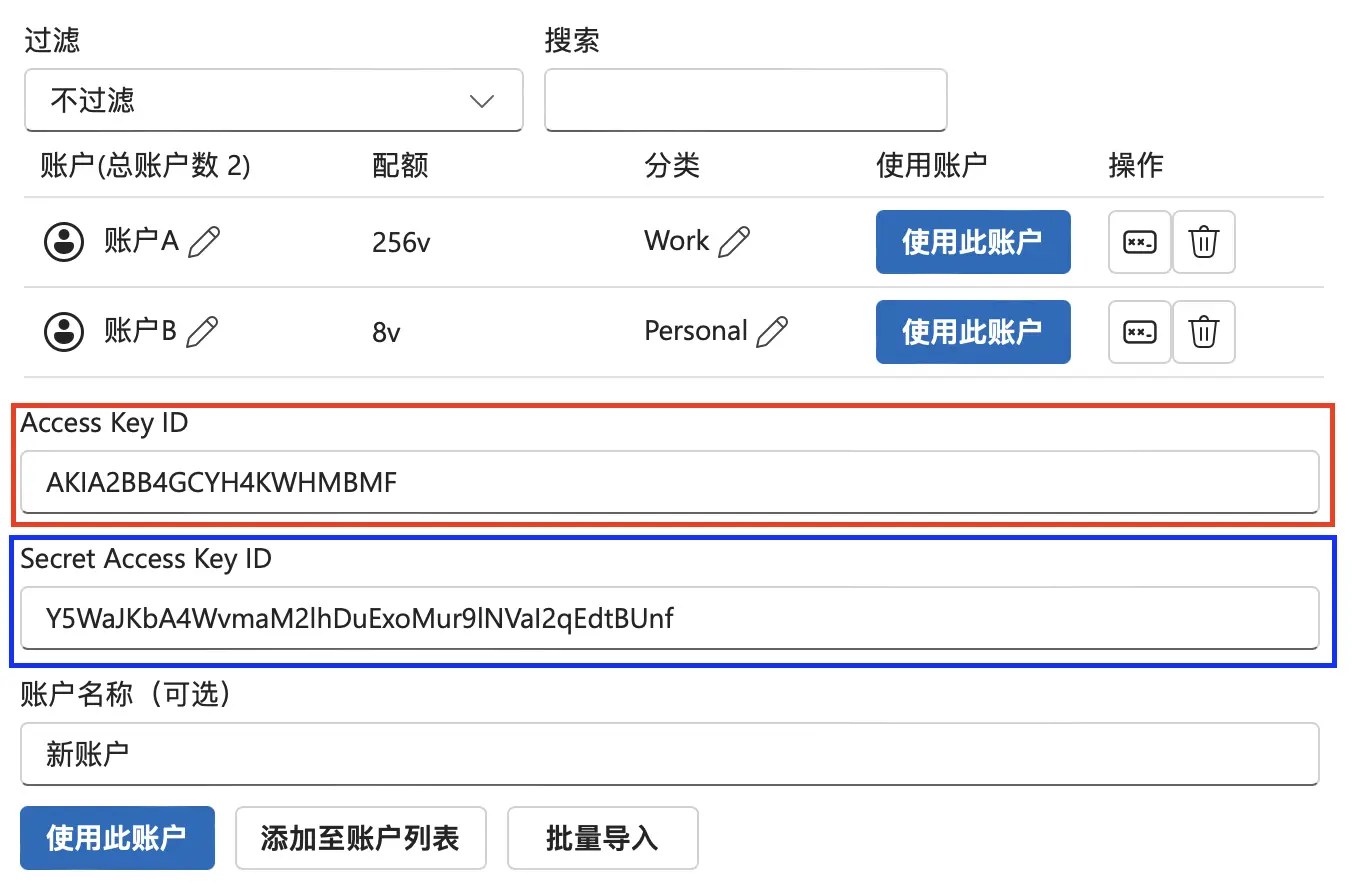
问与答
1.什么是AWS开机面板?
你可以参阅这篇什么是AWS开机面板?为什么你需要AWS开机面板?来了解有关AWS开机面板的知识。
2.Access Key是安全的吗?
Access Key是比账号密码验证更为安全的一种方法,允许你为不同的平台指定独立的凭证,即使在一个平台上发生了凭证泄漏,可以通过撤销相应的Access Key,防止受到泄漏影响的同时不影响其他的平台。
然而,Access Key的泄漏依然会对你的账户产生潜在影响。因此,建议使用SLauncher Pro,因为它采取了安全的传输和存储措施,是经过长期检验的安全的AWS开机面板。所以是的,对于出色的面板如SLauncher Pro,无论是使用Access Key还是存储Access Key在面板中,都是安全的。
3.我可以停用或删除我的Access Key吗?
是的,你可以随时在AWS管理控制台的相同位置删除Access Key,一旦Access Key删除,它将立即失效。你也可以在保留Access Key的同时停用Access Key,在任何你需要的时候才启用它。
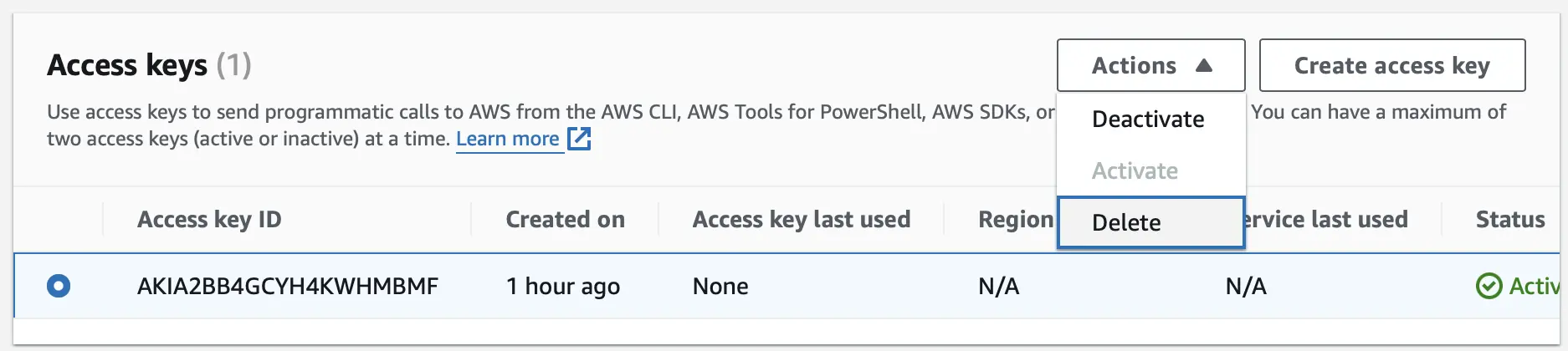
总结
以上是对如何通过AWS管理控制台获取用于AWS开机面板的Access Key的介绍,详细说明了从登录AWS管理控制台、创建Access Key,到在AWS开机面板中使用Access Key的流程,同时介绍了使用Access Key的各种优点。希望可以对使用AWS开机面板如SLauncher Pro的各位有所帮助!